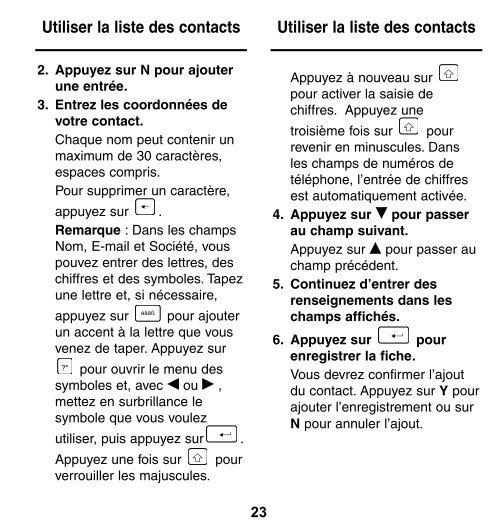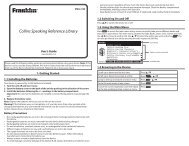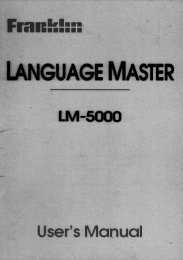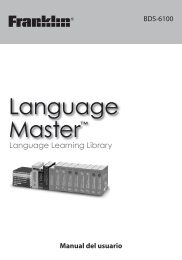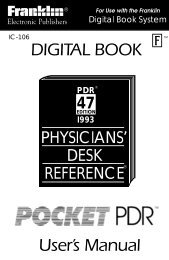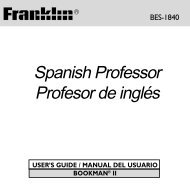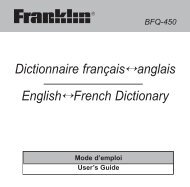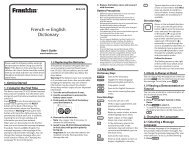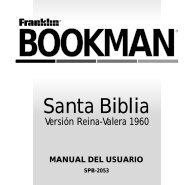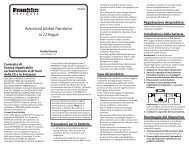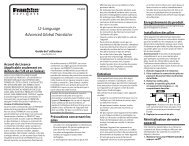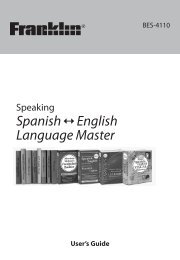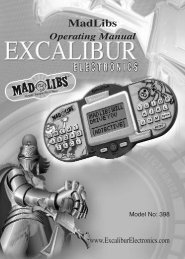TGA-490 - Franklin Electronic Publishers
TGA-490 - Franklin Electronic Publishers
TGA-490 - Franklin Electronic Publishers
Create successful ePaper yourself
Turn your PDF publications into a flip-book with our unique Google optimized e-Paper software.
Utiliser la liste des contacts Utiliser la liste des contacts<br />
2. Appuyez sur N pour ajouter<br />
une entrée.<br />
3. Entrez les coordonnées de<br />
votre contact.<br />
Chaque nom peut contenir un<br />
maximum de 30 caractères,<br />
espaces compris.<br />
Pour supprimer un caractère,<br />
appuyez sur .<br />
Remarque : Dans les champs<br />
Nom, E-mail et Société, vous<br />
pouvez entrer des lettres, des<br />
chiffres et des symboles. Tapez<br />
une lettre et, si nécessaire,<br />
appuyez sur pour ajouter<br />
un accent à la lettre que vous<br />
venez de taper. Appuyez sur<br />
pour ouvrir le menu des<br />
symboles et, avec ou ,<br />
mettez en surbrillance le<br />
symbole que vous voulez<br />
utiliser, puis appuyez sur .<br />
Appuyez une fois sur pour<br />
verrouiller les majuscules.<br />
Appuyez à nouveau sur<br />
pour activer la saisie de<br />
chiffres. Appuyez une<br />
troisième fois sur pour<br />
revenir en minuscules. Dans<br />
les champs de numéros de<br />
téléphone, l’entrée de chiffres<br />
est automatiquement activée.<br />
4. Appuyez sur pour passer<br />
au champ suivant.<br />
Appuyez sur pour passer au<br />
champ précédent.<br />
5. Continuez d’entrer des<br />
renseignements dans les<br />
champs affichés.<br />
6. Appuyez sur pour<br />
enregistrer la fiche.<br />
Vous devrez confirmer l’ajout<br />
du contact. Appuyez sur Y pour<br />
ajouter l’enregistrement ou sur<br />
N pour annuler l’ajout.